Configurer des redirections d'URL est essentiel pour gérer le trafic de domaine, consolider les liens et préserver l'expérience utilisateur à travers des URL changeantes. RedirHub simplifie la création et le contrôle des redirections à grande échelle en quelques clics.
Ce guide vous guidera à travers le processus complet de configuration d'une redirection dans votre tableau de bord RedirHub.
Étape 1 : Connectez-vous à votre compte RedirHub
Pour commencer, connectez-vous à votre compte RedirHub sur le Tableau de bord (https://dash.redirhub.com/). Si vous n'avez pas encore de compte, vous pouvez vous inscrire pour un essai gratuit sur le site Web de RedirHub.
Étape 2 : Ajoutez votre domaine
Une fois connecté, dirigez-vous vers le tableau de bord et cliquez sur “Nouvelle redirection.” Entrez le nom de votre domaine et suivez les instructions pour vérifier la propriété.


Étape 3 : Configurez les paramètres de redirection
Dans les paramètres de configuration, saisissez l'URL de destination pour votre domaine. L'interface intuitive de RedirHub rend cette étape simple pour les utilisateurs de tous niveaux d'expérience.

Étape 4 : Choisissez un type de redirection
Et, vous pouvez choisir un type de redirection. RedirHub propose plusieurs options, y compris 301 (Permanent), 302 (Temporaire) et 307 (Temporaire). Le type de redirection le plus couramment utilisé et par défaut est 301, qui indique aux moteurs de recherche que l'ancienne page a été déplacée de manière permanente vers la nouvelle page.

Étape 5 : Soumettez votre redirection
Une fois que vous avez entré vos URL et choisi un type de redirection, cliquez sur le bouton « Soumettre » pour créer votre redirection. Vous verrez un message de confirmation à l'écran, et la redirection sera ajoutée à votre liste de redirections.
Étape 6 : Suivez les instructions de configuration DNS
Après que vous ayez soumis votre redirection, vous verrez une fenêtre contextuelle avec les instructions de configuration DNS. Ces instructions vous guideront à travers le processus de configuration d'un enregistrement DNS pour rediriger votre ancienne URL vers votre nouvelle URL. Les instructions incluront le type et la valeur de l'enregistrement DNS que vous devez ajouter à votre fournisseur DNS.

Voici un guide sur la façon de suivre les instructions de configuration DNS en utilisant Namecheap comme exemple (pour les captures d'écran, faites défiler vers le bas) :
- Connectez-vous à votre compte Namecheap et accédez au domaine pour lequel vous souhaitez configurer une redirection.
- Cliquez sur « Gérer » à côté du nom de domaine.
- Faites défiler vers le bas jusqu'à la section « DNS avancé » et cliquez sur « Ajouter un nouvel enregistrement ».
- Dans le menu déroulant « Type », sélectionnez le type d'enregistrement spécifié dans les instructions de configuration DNS fournies par RedirHub. Il s'agit généralement d'un enregistrement CNAME ou d'un enregistrement A.
- Dans le champ « Hôte », entrez l'hôte spécifié dans les instructions de configuration DNS fournies par RedirHub.
- Dans le champ « Valeur », entrez la valeur spécifiée dans les Instructions de Configuration DNS fournies par RedirHub. Cela correspond généralement à un nom d'hôte ou à une adresse IP.
- Laissez le « TTL » par défaut, sauf si vous avez une raison spécifique de le modifier.
- Cliquez sur « Enregistrer toutes les modifications » pour enregistrer votre nouvel enregistrement DNS.
Voici un exemple de capture d'écran de la section « DNS Avancé » dans Namecheap où vous pouvez ajouter un nouvel enregistrement DNS :
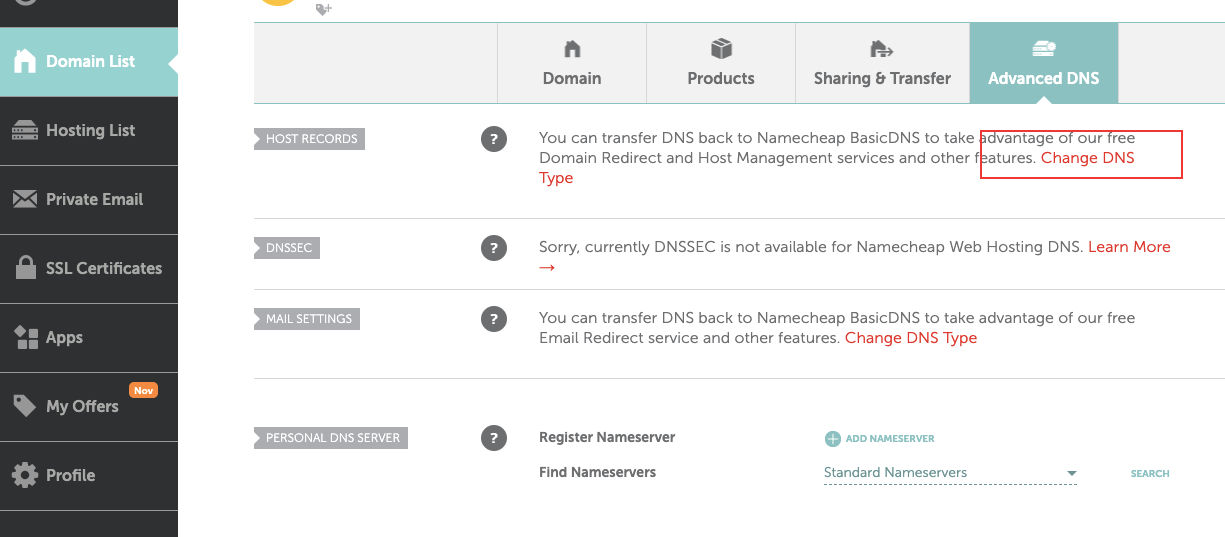
Si vous rencontrez des difficultés pour configurer l'enregistrement DNS, vous pouvez contacter l'équipe d'assistance de votre fournisseur DNS pour obtenir de l'aide.
Étape 7 : Attendez la propagation DNS
Une fois que vous avez ajouté l'enregistrement DNS chez votre fournisseur DNS, vous devrez attendre que la propagation DNS se produise. Ce processus peut prendre de quelques minutes à quelques heures, selon votre fournisseur DNS. Une fois la propagation DNS terminée, vous verrez un message de succès sur l'écran de configuration DNS et votre redirection d'URL sera active.
Félicitations !
Vous avez mis en place avec succès une redirection d'URL en utilisant RedirHub. Maintenant, chaque fois que quelqu'un essaie d'accéder à votre ancienne URL, il sera automatiquement redirigé vers votre nouvelle URL.
Les redirections d'URL sont une partie importante de la maintenance de site Web et du marketing. Avec RedirHub, la configuration des redirections d'URL est rapide et facile. En suivant les étapes décrites dans ce tutoriel, vous pouvez créer et gérer vos redirections d'URL en toute simplicité. Si vous avez des questions ou besoin d'aide supplémentaire, l'équipe de support RedirHub est toujours disponible pour vous aider.

